惠普驱动安装方法详细介绍
- 分类:教程 回答于: 2022年05月28日 08:48:02
惠普驱动程序能够帮助惠普的设备正常运行,但是很多朋友不知道应该怎么安装惠普驱动,因此小编今天就给大家带来了惠普驱动安装方法介绍,有需要的朋友可以仔细查看并学习。
工具/原料:
1、操作系统: windows 7
2、品牌型号:台式电脑 HP打印机
3、软件版本:打印机驱动
惠普驱动安装方法
1、各种驱动程序安装方法类似,下面以打印机驱动为例。
2、打开HP官网,或者我们通过百度搜索并进入“惠普官网”
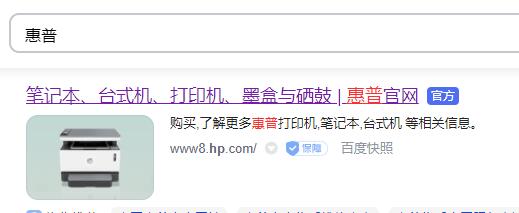
3、点击上方的“支持”选项,打开“打印机支持”
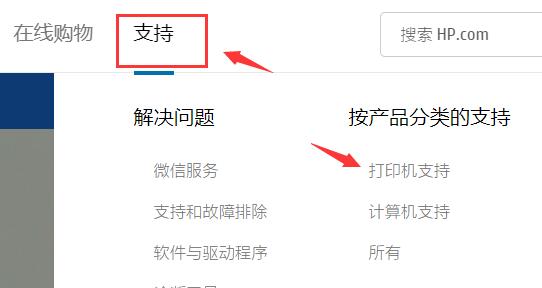
4、进入后,在下方可以通过产品型号搜索,也可以让惠普自动监测设备。
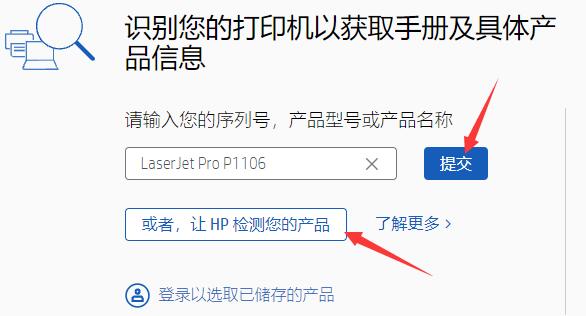
5、搜索到结果后,点击左侧的“软件、驱动程序和固件”
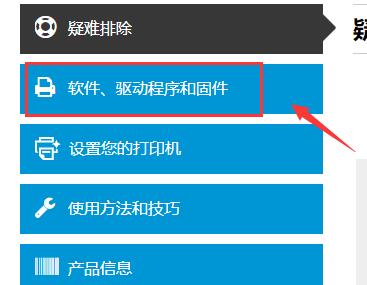
6、在这里就可以下载到设备对应的驱动程序了。
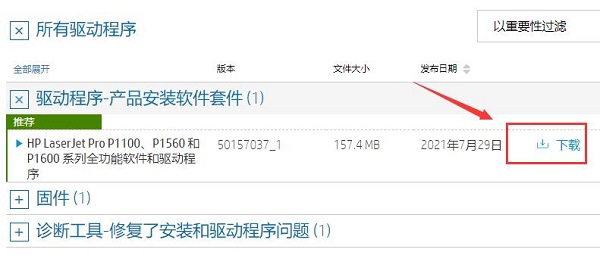
7、下载完成后,双击运行下载到的安装程序。
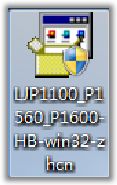
8、勾选接受许可,并点击“下一步”就可以自动安装惠普驱动了。
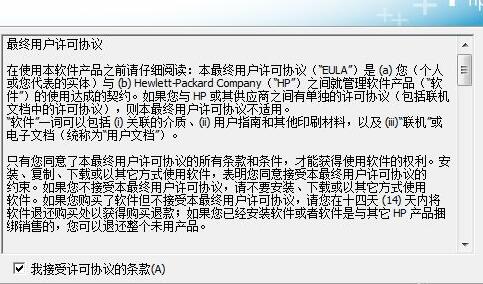
以上就是惠普驱动安装方法详细介绍了,虽然不同的设备安装方法不同,但是整体操作流程是大同小异的,学会的朋友现在就可以去尝试一下了。
 有用
26
有用
26


 小白系统
小白系统


 1000
1000 1000
1000 1000
1000 1000
1000 1000
1000 1000
1000 1000
1000 1000
1000 1000
1000 1000
1000猜您喜欢
- 如何在线重装系统的步骤是什么..2023/02/02
- 电脑黑屏怎么重装系统的方法..2022/07/16
- 苹果电脑系统下载安装不了软件怎么办..2021/05/26
- 一体机重装系统怎么操作2022/10/18
- macbook小白可以升级到什么系统..2022/11/23
- 360重装系统怎么操作2022/03/26
相关推荐
- xp系统下载iso以及重装的操作是什么..2022/12/19
- 20个win7使用技巧2015/07/06
- 金山重装系统方法步骤2023/03/01
- 电脑重装系统教程2022/11/27
- 教大家电脑电源功线如何连接..2021/11/16
- 小编教你解决在windows7系统中安装off..2017/06/08

















